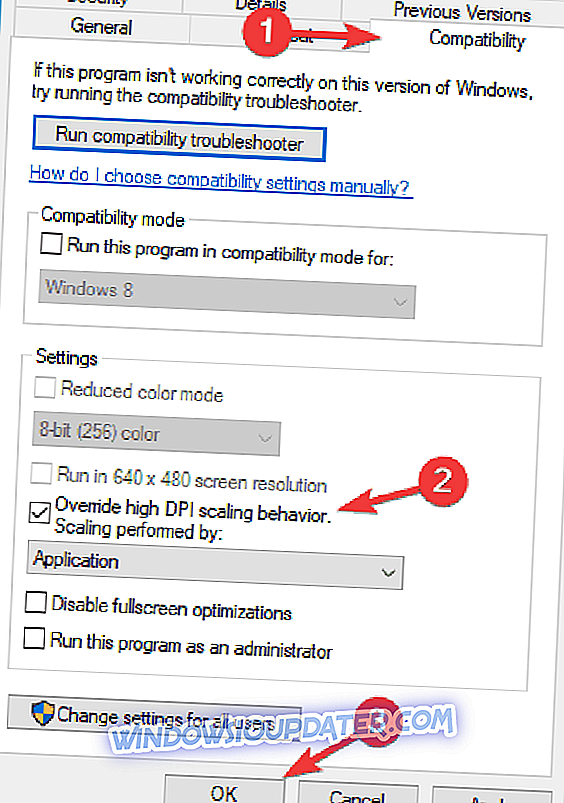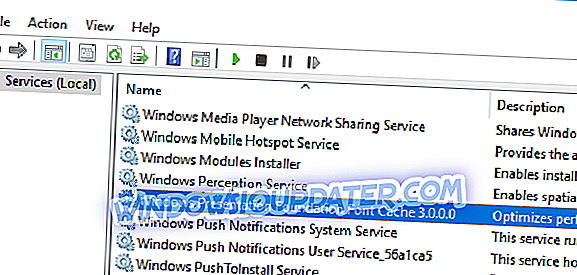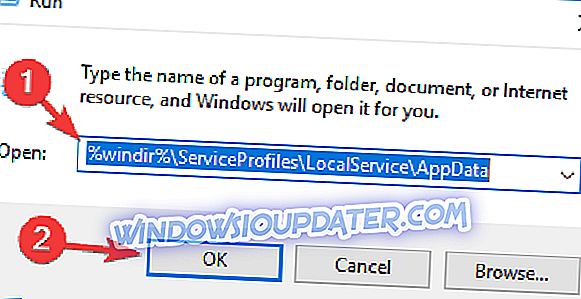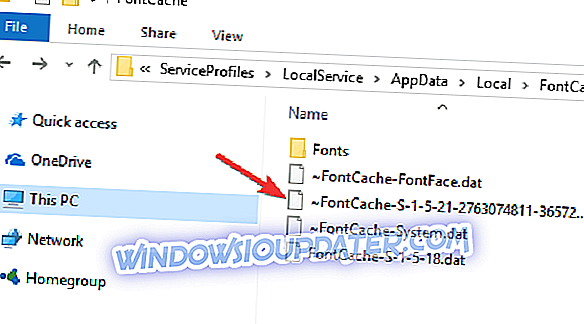Desde la introducción de la interfaz de usuario moderna con Windows 8 en la segunda mitad de 2012, muchos usuarios de PC estaban en contra y querían la devolución de la interfaz de usuario tradicional. Pero después de un tiempo, a más usuarios les empezó a gustar la nueva interfaz de usuario debido a las aplicaciones optimizadas para el nuevo entorno táctil. Aunque a muchas personas les empezó a gustar la IU moderna, debido a sus numerosos beneficios, también tenía algunas desventajas. Uno de ellos es definitivamente la aparición de fuentes borrosas en la interfaz de usuario moderna de Windows 8.

Hoy en día, a algunos usuarios de Windows 8 y Windows 10 les gusta tanto la nueva interfaz de usuario de Windows que exigen algunas características tradicionales de Windows, como el Panel de control, por ejemplo, para moverse completamente a la interfaz tipo tableta y hacer que todas las configuraciones estén disponibles desde un solo lugar, independientemente del dispositivo. Pero este no es el único problema para los usuarios de la interfaz de usuario moderna, de hecho, este es el problema menos molesto. Otro problema que afecta a los usuarios de Windows 8 y Windows 10 está relacionado con las fuentes borrosas, ya que muchos usuarios se quejaron de este problema en todos los foros de Microsoft. Dijeron que las fuentes en sus computadoras se veían terribles y con niebla.
Los usuarios de versiones anteriores de Windows también tuvieron un problema similar, pero estas fuentes borrosas solo afectaron a Windows Explorer e Internet Explorer en el escritorio, mientras que este problema también afecta a la IU moderna.
Microsoft debería realizar ClearType en Metro
Para resolver el problema con las fuentes borrosas en Windows 8, Windows 10 Modern UI, la solicitud de comentarios se realizó en el canal de Windows UserVoice. Poco después de su creación, la sugerencia recibió más de 4, 000 votos de los usuarios de Modern UI. Lo que significa que muchas personas están unidas en la intención de decirle a Microsoft que haga que las aplicaciones de la Tienda Windows se vean mejor en sus dispositivos. La realización de ClearType en el entorno optimizado al tacto surge como una forma razonable de solucionar el problema. Como dicen algunos usuarios, las aplicaciones universales se ven muy mal sin importar la resolución de la pantalla.
Afortunadamente, ninguno de los usuarios experimentó este tipo de problema en Windows 8.1 y Windows 10 Technical Preview, hasta el momento. Lo que significa que Microsoft probablemente no permitió que este problema apareciera en las versiones más nuevas de su sistema operativo. Pero, debido a la cantidad de informes de retroalimentación, debemos esperar que Microsoft comience a investigar y eliminar el problema en Windows 8, Windows 10 también.
Algunos rumores en Internet dicen que Microsoft podría buscar la solución de este problema en plataformas rivales para evitar esto por completo en las versiones posteriores de Windows.
"Este problema puede resolverse para siempre si adoptan la tecnología de representación utilizada en otras plataformas como Linux y OS X !. "No puedo olvidar los días en que solía usar Safari para Windows solo por la nitidez de la fuente que disfrutaba dentro de Safari SOLAMENTE en Windows".
Afortunadamente, Microsoft aún tiene tiempo suficiente para eliminar completamente las fuentes borrosas de la versión comercial de Windows 10, ya que la Vista previa técnica estará disponible hasta la primavera de 2015. Pero, si investigamos un poco en la historia, notaremos que El problema con las fuentes borrosas ha estado presente desde Windows 7, independientemente de la cantidad de personas que se hayan encontrado mientras tanto.
En la actualidad, Windows 10 aún se encuentra en la fase de desarrollo, y solo la Vista previa técnica está disponible para los usuarios, por lo que muchas cosas podrían cambiar hasta que el sistema operativo esté disponible en el mercado en su versión final, el próximo año. Entonces, si usted es uno de los usuarios que enfrentan el problema de las fuentes borrosas en la Interfaz de usuario moderna de Windows 8, lo menos que puede hacer es dar su voto para la sugerencia en Windows UserVoice.
ACTUALIZACIÓN : Desde que escribimos esta publicación, encontramos una serie de posibles soluciones para ayudarlo a corregir las fuentes borrosas en Windows 10. A continuación, enumeramos las más útiles.
Pasos para arreglar fuentes borrosas en PC
Solución 1: Reinstalar las fuentes problemáticas.
Si ha actualizado recientemente a Windows 10, es posible que sus fuentes no se hayan instalado correctamente. En este caso, debe reinstalarlos manualmente. Como recordatorio rápido, si está ejecutando la actualización de Windows del 10 de abril, ahora puede descargar una gran cantidad de fuentes de Microsoft Store.
Solución 2: deshabilitar la escala en la configuración de alta DPI
Las fuentes borrosas son un problema bastante común en las pantallas con alto DPI. Aquí está cómo solucionarlo:
- Haga clic derecho en el archivo ejecutable que tiene problemas de fuentes borrosas> vaya a Propiedades.
- Seleccione la pestaña Compatibilidad> deshabilitar Escala de pantalla en la configuración de alta resolución de ppp > Pulse Aplicar.
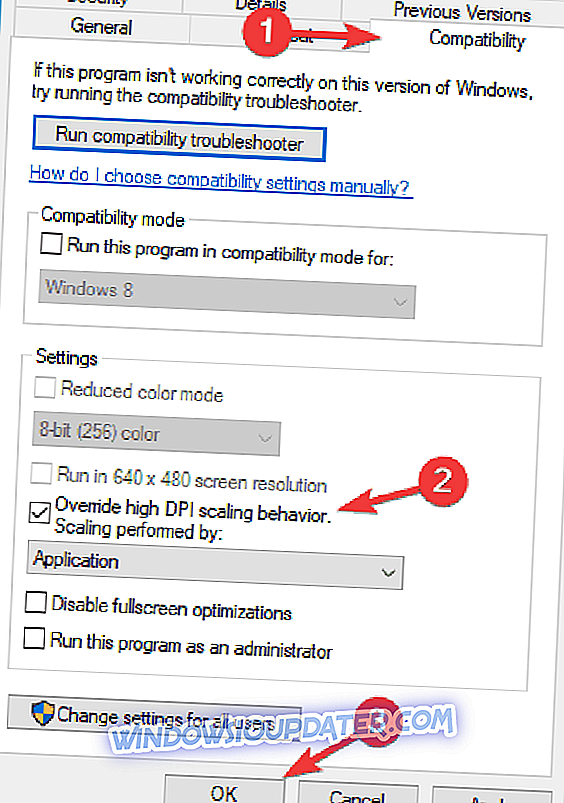
Solución 3: reconstruir el caché de fuentes
Si su caché de fuentes está dañada, sus fuentes pueden aparecer borrosas o pueden no mostrarse en absoluto. Aquí es cómo reconstruir su caché de fuentes:
- Vaya a Inicio y escriba services.msc . Pulsa Intro para iniciar la función Servicios.
- Localice Windows Presentation Foundation Font Cache 3.0.0.0 > haga clic derecho sobre él y deténgalo.
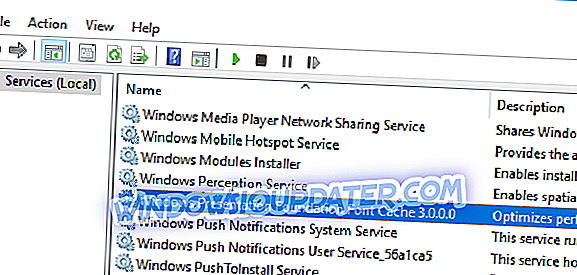
- Abra una nueva ventana Ejecutar e ingrese este comando: % windir% ServiceProfilesLocalServiceAppData . Presione enter.
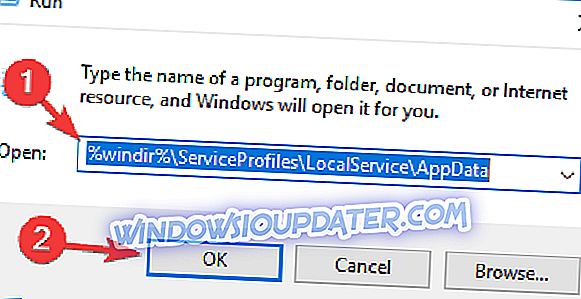
- Navegue hasta el directorio de FontCache . Elimine todos los archivos que contienen el prefijo ~ FontCache- y elimínelos. Compruebe si el problema persiste.
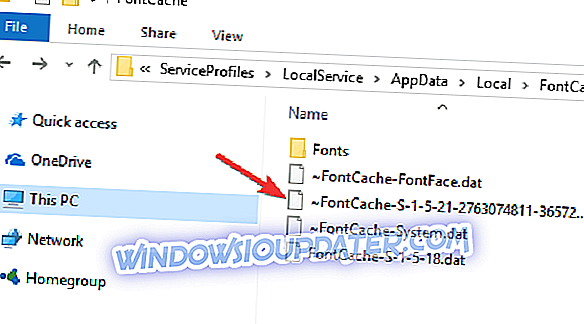
Estas soluciones deberían solucionar su problema. Háganos saber cuál funcionó para usted.
Nota del editor: esta publicación se publicó originalmente en noviembre de 2014 y se ha actualizado desde entonces para su actualización y precisión.